該如何在電腦查看SD卡裡的錄影紀錄?
這篇文章適用於:
請將SD卡插入電腦的SD卡插槽或SD卡轉接器。
如果您使用的是SD卡轉接器,請將它插入電腦的USB連接埠。
Windows:
根據電腦的設定可能會出現一個視窗。如果未出現視窗,請打開Windows檔案總管來找到左側視窗的SD卡。
MAC:
若您是第一次使用SD卡,則Mac會自動安裝需要的驅動程式。
設備圖示將會出現在您的Mac display畫面,請連點該圖示。
您也可以點選Finder來開啟Finder視窗並在設備下選擇SD卡圖示,SD卡內容將出現在新視窗中。
如果錄製的影片沒有聲音怎麼辦?
錄製的影響使用G.711作為聲音檔壓括的標準。
某些播放器不支援解碼/轉碼器,例如Windows Media Player,因此影片可以在Windows上播放而沒有聲音。
請使用支持G.711解碼/轉碼器的播放器,例如Windows上的VLC。也可以在IOS上正常播放。
對於Android,請使用也支持G.711解碼/轉碼器的播放器。
如果無法播放錄製的影片怎麼辦?
當您透過Tapo APP將SD卡格式化後,SD卡將自動分成多個MP檔案,所有資料夾的名稱將分別為xxxxxxxx_000000_tp00001.mp4,xxxxxxxx_000000_tp00002.mp4,依此類推。
由於其中沒有錄音,因此無法播放或打開這些MP4檔案。這些檔案保留供後續檔案寫入。實際的影片錄製後將一一覆蓋檔案。
保留檔案無法播放:
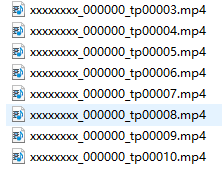
正常錄製的影片(檔名前綴已更換為日期和時間):
.bmp_1594630279537k.png)
這篇faq是否有用?
您的反饋將幫助我們改善網站


